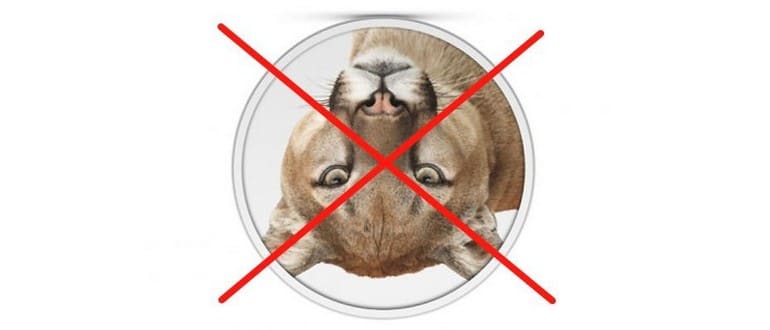Per chi utilizza il dual boot tra OS X Mountain Lion e OS X Lion, o altre versioni di OS X, arriva il momento in cui si desidera eliminare uno dei sistemi operativi. In questa guida, ci concentreremo sulla rimozione della partizione di avvio di OS X Mountain Lion, anche se i passaggi sono validi per qualsiasi volume di avvio di OS X.
Prima di procedere, è sempre consigliabile eseguire un backup completo del Mac. Modificare la mappa delle partizioni del disco comporta dei rischi e c’è sempre la possibilità che qualcosa vada storto.
Ecco come procedere da OS X Lion:
- Apri Utility Disco e seleziona il disco rigido principale.
- Clicca su «Partizione».
- Seleziona la partizione «Mountain Lion» e fai clic sul pulsante [-] per eliminarla.
- Conferma la rimozione della partizione e chiudi Utility Disco.
- Riavvia il Mac e tieni premuto il tasto Opzione durante l’avvio, seleziona «Ripristino» dal menu di avvio.
- Apri nuovamente Utility Disco e seleziona il disco rigido, quindi vai alla scheda «Partizione».
- Fai clic e trascina il ridimensionatore della partizione fino in fondo, poi clicca su «Applica» e «Partizione» per confermare il ridimensionamento (* vedi sotto se ricevi un errore «Partizione non riuscita»).
- Riavvia il Mac come al solito.
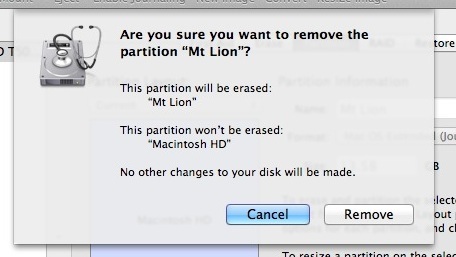
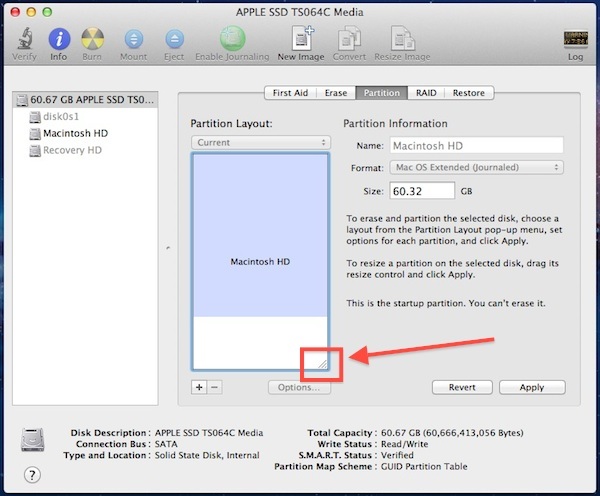
* In caso di errore «Partition Failed», prova a risolverlo eseguendo fsck dalla modalità utente singolo:
- Tieni premuto Comando + S all’avvio e digita «fsck -fy».
- Riavvia il Mac come al solito, quindi riapri Utility Disco per ridimensionare la partizione.
Dopo il riavvio di Mac OS X, lo spazio della partizione precedentemente dedicato a OS X Mountain Lion verrà ora allocato al sistema operativo principale, OS X Lion.
Aggiornamenti e considerazioni per il 2024
Nel 2024, è importante considerare che le tecnologie e le versioni di macOS continuano ad evolversi. Apple ha rilasciato nuove versioni del sistema operativo che offrono funzionalità avanzate e miglioramenti della sicurezza. Pertanto, se stai pensando di rimuovere versioni più vecchie di macOS per fare spazio a versioni più recenti, assicurati di essere aggiornato con gli ultimi rilasci e le novità.
Inoltre, considera di utilizzare strumenti di gestione delle partizioni più moderni e user-friendly, che possono semplificare notevolmente il processo di rimozione e ridimensionamento delle partizioni. La compatibilità con le ultime versioni di macOS è fondamentale per garantire un’esperienza senza problemi.
Infine, non dimenticare di controllare la documentazione ufficiale di Apple e le risorse online, dove puoi trovare guide e suggerimenti utili per mantenere il tuo Mac sempre al massimo delle prestazioni.